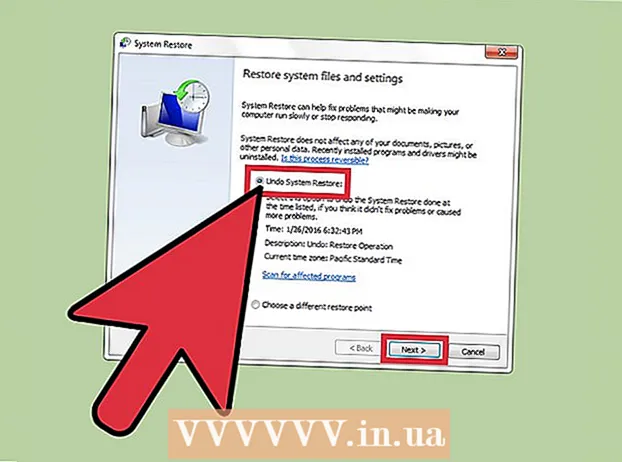Автор:
Robert Simon
Дата На Създаване:
19 Юни 2021
Дата На Актуализиране:
1 Юли 2024

Съдържание
Тази wikiHow ви учи как да инсталирате медийния плейър Kodi на Amazon Fire Stick (Amazon TV развлекателен пакет). Ще можете да използвате приложението Kodi на Amazon Fire TV. За да инсталирате Kodi на Fire TV, първо трябва да разрешите инсталирането на приложения от неизвестни източници, което може да увеличи риска от случайно изтегляне на неподдържани или злонамерени приложения.
Стъпки
Част 1 от 3: Активиране на Kodi по телевизията
Включете Fire TV. Началният екран на Amazon Fire TV ще се зареди.

Превъртете нагоре и изберете раздела Настройки (Настройка). Това са 5 карти, разположени в дясната страна на основния екран. Ще се отвори менюто Настройки.
Превъртете нагоре и изберете елемента Приложения (Приложение). Меню Приложения ще отвори.

Избирам Съберете данни за използване на приложението (Събиране на данни за използването на приложението). Това е опцията в горната част на менюто Приложения. Ще се появи прозорец.
Избирам Изключи (Изкл.), Когато бъдете подканени.

Върнете се в менюто Настройки. Натиснете бутона "назад" на дистанционното.
Превъртете нагоре и изберете елемента Устройство (Устройство). Меню Устройство ще отвори.
Превъртете надолу и изберете Опции за програмисти (Опции за разработчици). Този елемент е в горната част на менюто Устройство.
Избирам ADB отстраняване на грешки за да включите инструментите за отстраняване на грешки.
- Ако виждате състоянието НА Под тази опция означава, че е разрешено отстраняването на грешки в ADB.
Превъртете надолу и изберете Приложения от неизвестни източници (Заявление от неизвестен източник). Ще се появи прозорец.
- Ако състоянието НА показва се под заглавието Приложения от неизвестни източници тогава не е нужно да го включвате.
Избирам Включи (На). Това ще ви позволи да инсталирате приложения от източници, различни от Play Store, включително Kodi.
Върнете се на началния екран на Amazon. Натискайте бутона "назад", докато се върнете на главния екран, или натиснете бутона "Начало" на къщата (ако е наличен). реклама
Част 2 от 3: Инсталиране на приложението Downloader
Отваряне на търсене. Изберете раздела „Търсене“ с лупата в горния ляв ъгъл на екрана. Ще се появи текстово поле.
Внос изтегляне отидете на Търсене. Докато пишете, списък с свитите предложения ще се появи под екранната ви клавиатура.
Избирам Изтегляне. Това е единствената препоръка за приложение, която се появява под клавиатурата. Приложението Downloader ще бъде намерено в магазина.
Изберете приложение Изтегляне. Това приложение има оранжева икона на рамка с думата "Downloader" и много голяма стрелка над нея. Ще се отвори страницата на приложението.
Избирам Вземи го (Получаване) или Изтегли (Изтегли). Тази опция е в лявата част на екрана, точно под описанието на приложението Downloader. Приложението Downloader ще започне да изтегля Fire TV.
Избирам Отворете (Отворено). След като изтеглянето приключи, тази опция ще се появи; Изберете Отвори, за да отворите приложението Downloader и да започнете да изтегляте Kodi. реклама
Част 3 от 3: Инсталиране на Kodi
Избирам Добре ако се попита. Известието за новата функция ще се затвори.
Изберете полето за URL. Курсорът ще се появи автоматично, така че просто натиснете бутона в средата на дистанционното управление, за да отворите екранната клавиатура.
Въведете адрес за изтегляне на Kodi. Внос kodi.tv в полето URL, след което изберете Отивам. Ще се появи уебсайтът на Kodi.
Избирам Добре когато бъдете подканени. Сега можете да започнете да взаимодействате с уебсайта.
Превъртете надолу и изберете иконата с изображението на талисмана Android.
Превъртете надолу и изберете Android. Тази опция все още изглежда като Android android, но е зелена. Отваря се страницата за изтегляне на Kodi за Android.
Превъртете надолу и изберете ARMV7A (32BIT) под заглавието "Kodi v17.4 'Krypton'". Kodi ще започне да изтегля устройството Fire Stick.
- Ако имате по-голяма кутия на Amazon Fire TV (вместо типа Fire Stick), изберете версията 64BIT.
Избирам ИНСТАЛИРАЙ (Настройки) в долния десен ъгъл на екрана. Kodi ще започне да инсталира. Цялата инсталация ще отнеме само няколко секунди, след което можете да изберете ОТВОРЕНИ в долната част на екрана, за да отворите Kodi.
- Можете също да щракнете върху бутона за изображение ☰ на дистанционното, когато бъдете подканени да отворите Kodi.
Съвети
- Ако никога не сте актуализирали Kodi, продължете, като отворите страницата Kodi в приложението Downloader и потърсите най-новата версия за Android.
Внимание
- Трябва да внимавате, когато изтегляте приложения на трети страни, след като активирате опцията „Приложения от неизвестни източници“.